Lautstärke des Lautsprechers am Asus Eee Pad Transformer ausgleichen [How To]
 Der Transformer hatte jetzt Zeit, sich auf dem Tablet-Markt niederzulassen, und beginnt, eine Reihe von Benutzern zu prägen. Asus Eee Pad Transformer läuft auf Android 3.0 Honeycomb und bietet hochwertige Funktionen wie einen NVIDIA Tegra 2-Prozessor, Gorilla-Glastechnologie und die Asus Waveshare-Benutzeroberfläche. Klingt perfekt? Nicht ganz. Es hat Probleme mit seinen Sprechern gekannt und wir haben sogar eine Artikel über seine Klangprobleme vor einiger Zeit, die einen Benutzer dazu veranlassten, die Lautstärke des Tablets zu verbessern. Jetzt tauchen jedoch andere Probleme in Bezug auf die Lautsprecher auf, von denen das Ungleichgewicht zwischen dem rechten und dem linken Lautsprecher am ärgerlichsten ist.
Der Transformer hatte jetzt Zeit, sich auf dem Tablet-Markt niederzulassen, und beginnt, eine Reihe von Benutzern zu prägen. Asus Eee Pad Transformer läuft auf Android 3.0 Honeycomb und bietet hochwertige Funktionen wie einen NVIDIA Tegra 2-Prozessor, Gorilla-Glastechnologie und die Asus Waveshare-Benutzeroberfläche. Klingt perfekt? Nicht ganz. Es hat Probleme mit seinen Sprechern gekannt und wir haben sogar eine Artikel über seine Klangprobleme vor einiger Zeit, die einen Benutzer dazu veranlassten, die Lautstärke des Tablets zu verbessern. Jetzt tauchen jedoch andere Probleme in Bezug auf die Lautsprecher auf, von denen das Ungleichgewicht zwischen dem rechten und dem linken Lautsprecher am ärgerlichsten ist.
Das Problem ist, dass der rechte Lautsprecher bei den meisten Eee Pad-Geräten tendenziell lauter ist als der linke. Glücklicherweise erkannte der XDA-Entwickler freeza das gleiche Problem mit seinem Transformer und machte sich auf die Suche nach einer Lösung dafür. Das Update bietet Verbesserungspotenzial und kann für Ihre Lautsprecher etwas gefährlich sein. Insgesamt lohnt es sich jedoch, die kratzige Klangqualität zu beseitigen und ein besseres Musikerlebnis zu erzielen.
Haftungsausschluss: Bitte versuchen Sie diesen Leitfaden auf eigenes Risiko. AddictiveTips ist nicht verantwortlich für den Fall, dass Ihr Gerät durch diese Methode beschädigt wird oder andere Schäden auftreten.
Das Update ist etwas komplex, aber wir werden versuchen, es einfach zu machen.
Anleitung
- Stellen Sie sicher, dass Sie Root auf Ihrem Gerät haben. Wenn Sie sich fragen, wie das gemacht werden kann, folgen Sie einfach den Anweisungen Verknüpfung.
- Der Root Explorer muss auf Ihrem Eee Pad installiert sein.
- Öffnen Sie den Root-Explorer.
- Scrollen Sie durch die Optionen, bis Sie "System" erreichen. Dadurch erhalten Sie eine weitere Liste. Navigieren Sie dort zu den Daten.
- Wenn Sie / system / data erreicht haben, tippen Sie oben auf dem Bildschirm auf die Schaltfläche „R / W einbinden“.
- Jetzt haben Sie eine Reihe von Dateioptionen, suchen Sie "srs_processing.cfg", tippen und halten Sie. Wählen Sie im gerade angezeigten Menü die Option "Im Texteditor öffnen".
- Navigieren Sie zu dem Codeblock mit der Aufschrift "// BLOCK: (srs_spk_int :) TruEQ - Internal Speaker Tuning". Hier müssen Sie eine Reihe von Werten bearbeiten und sicherstellen, dass Ihre Einstellungen mit den unten angegebenen Einstellungen übereinstimmen.
srs_spk_int: trueq_lband0 = 900.000000, -9.000000,0.700000 // TruEQ Left Band 0 Tuning (CF Gain Q) -
srs_spk_int: trueq_lband1 = 11000.000000,6.000000, 0.500000 // TruEQ Left Band 1 Tuning -
srs_spk_int: trueq_lband2 = 400.000000,3.000000, 0.7000000 // TruEQ Left Band 2 Tuning -
srs_spk_int: trueq_lband3 = 2500.000000, -9.000000,0.700000 // TruEQ Left Band 3 Tuning -
8. Speichern Sie die Datei und beenden Sie den Root-Explorer.
Damit sind Sie mit dem Fix fertig und haben fast sicher eine bessere Klangbalance in Ihren Lautsprechern, nachdem Sie Ihren Transformer neu gestartet haben.
Für detaillierte Analysen und Kommentare zum Fix können Sie die besuchen offizieller XDA Forum Thread.
Suche
Kürzliche Posts
Jailbreak iPhone 4, iPod Touch, iPad unter iOS 5.0.1 Beta
RedSn0w scheint hier in Bewegung zu sein, wo das neueste iOS 5.0.1 ...
So booten / versetzen Sie das iPhone 4S in den DFU-Modus [Anleitung]
Geräte-Firmware-Update, Der DFU-Modus, wie er genannt wird, ist etw...
JoinMe: Standortbezogene Interessenübereinstimmung für Windows Phone 7-Benutzer
Man kann mit Recht sagen, dass in den letzten Tagen der Fokus der W...

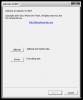
![So booten / versetzen Sie das iPhone 4S in den DFU-Modus [Anleitung]](/f/e6a8693bd456aa86da79cfada40053eb.jpg?width=680&height=100)
